Aggiornato il 07/03/2025 • Archiviato in: Recupero dati da computer • Soluzioni comprovate
Se siete utenti di computer conoscerete bene la circostanza in cui ognuno di noi si imbatte spesso, ossia quando il computer viene rallentato in modo significativo. Questa esperienza indesiderata è il risultato di una serie di problemi, ma il lato positivo è che possiamo affrontarla senza troppe difficoltà. Questo articolo fornisce informazioni dettagliate sui possibili fattori alla base del rallentamento del computer, insieme a soluzioni specifiche che potrebbero aiutarvi a superare il problema senza disagi. Inoltre, illustra il modo migliore per evitare ulteriori lentezze.
Nel caso in cui il vostro computer si sia rallentato e vi stiate chiedendo quali siano i probabili motivi alla base di questa esperienza indesiderata, vi rendiamo le cose un po' più semplici facendo luce sui possibili fattori che solitamente causano il rallentamento del computer. Consultate l'elenco riportato di seguito per scoprirli:
Ci sono diverse cose che si possono fare per ovviare a questa esperienza indesiderata. Di seguito sono illustrati alcuni metodi che possono risultare molto utili a questo proposito, per comodità e comprensione.
1. Disattivare i programmi di avvio
Disattivare i programmi di avvio potrebbe essere una buona risposta al rallentamento del computer. Per farlo, è necessario seguire le istruzioni riportate nei passi seguenti.
Fase 1: Accedere al task manager del sistema operativo Windows. Cliccate sui tasti "Ctrl + Alt + Canc" e Windows si aprirà come segue:
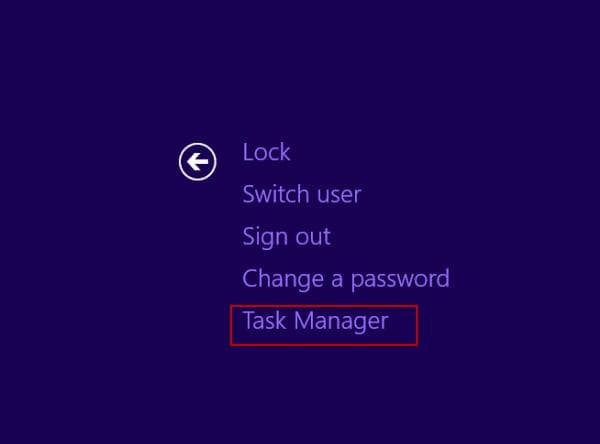
Passo 2: Cliccate sulla scheda "Avvio".
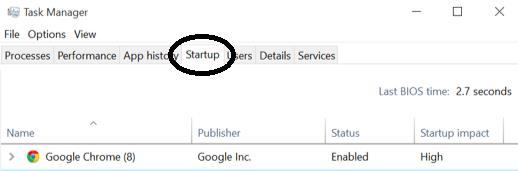
Fase 3: A questo punto verrà visualizzato un elenco dei programmi che partiranno automaticamente all'avvio del computer. È possibile disattivare i programmi non necessari selezionandoli e facendo clic sul pulsante "Disattiva" in basso a destra della finestra.
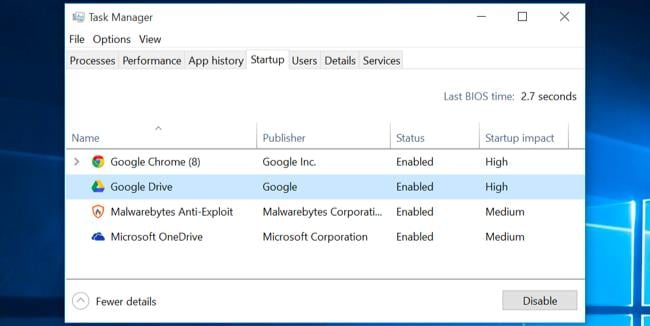
2. Eseguire la pulizia del disco
Il programma di pulizia del disco è un programma integrato nei sistemi operativi Windows. Consente di ripulire il disco eliminando i dati non importanti e i file temporanei che consumano la memoria. Per utilizzare questo programma, seguite le istruzioni riportate di seguito.
Passo 1. Aprite Risorse del computer e fate clic con il pulsante destro del mouse sull'unità locale che desiderate ripulire. Premete il pulsante "Proprietà" e fate clic su Pulizia disco.
Passo 2: Scegliete i tipi di file di cui ci si vuole sbarazzare e premete il pulsante OK per procedere. Se non trovate alcun file da eliminare, potete premere il pulsante "Pulisci i file di sistema" per eliminare i file di sistema indesiderati.
Passo 3: Premete il pulsante "Pulisci" situato sotto "Ripristino del sistema e copie ombra". In questo modo verranno eliminati i dati di ripristino presenti sul computer.
3. Disinstallare i programmi inutilizzati
A volte non ci rendiamo conto di aver sovraccaricato il nostro computer con così tanti programmi da renderlo molto lento. La cosa migliore da fare è quindi sbarazzarsi di tutti i programmi inutilizzati. Per farlo, seguite i passaggi indicati di seguito.
Andate al Pannello di controllo > Programmi e funzionalità. Identificate i programmi inutilizzati e disinstallateli uno per uno.
4. Eseguire la deframmentazione del disco
A volte, dopo aver copiato ed eliminato diversi tipi di file di dati, il nostro disco rigido si frammenta e quindi impiega più tempo per accedere subito a tutti i dati. Se il computer è rallentato, è possibile deframmentarlo per migliorarne le prestazioni. Seguite i passaggi indicati di seguito.
Fase 1: aprite "Questo PC" e selezionate l'unità locale che si desidera deframmentare.
Fase 2: fate clic con il pulsante destro del mouse sull'unità locale e accedete alle sue proprietà.
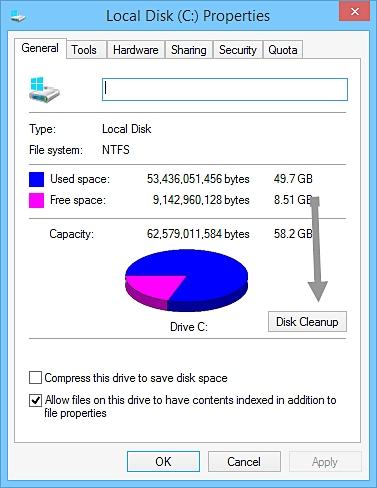
Fase 3: accedete alla scheda Strumenti e premete su "Deframmenta ora" per avviare il processo di deframmentazione.

5. Eliminare i file temporanei
Passo 1. Aprite la finestra di dialogo "Esegui", digitate "%temp%" e fate clic su "OK".
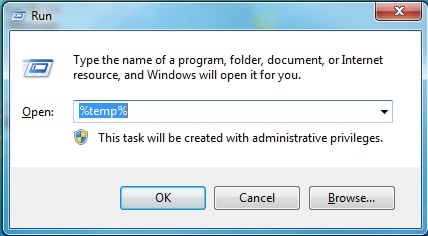
Passo 2. Verrà visualizzata la cartella temp.
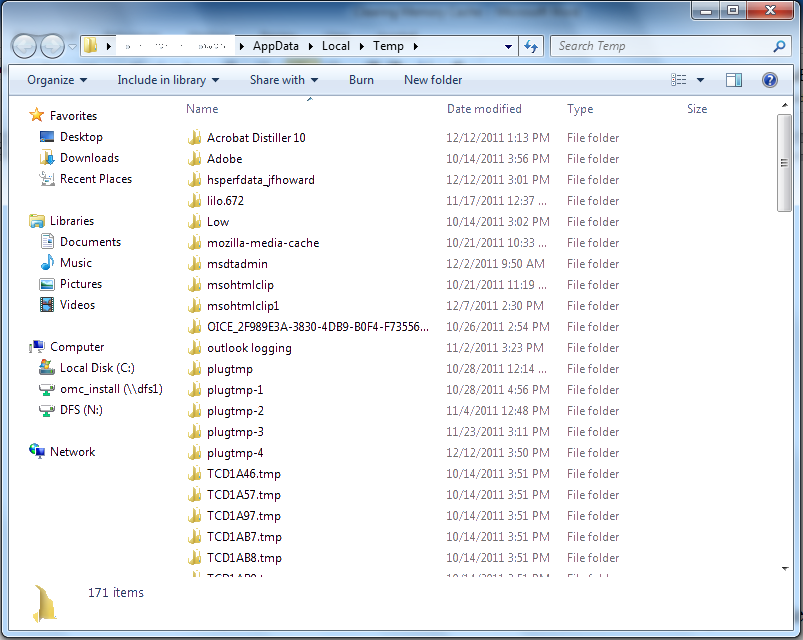
Passo 3. Potete premere "Ctrl + A" per selezionare tutto, premete il tasto "Elimina" e fate clic su "Sì" per confermare.

Seguite le soluzioni fornite nelle sezioni precedenti e prendete provvedimenti per sistemare il vostro computer. È consigliabile eseguire una scansione del computer per individuare eventuali malware o virus che attaccano i suoi file vitali, causandone il malfunzionamento.
